ロリポップ!ユーザー専用ページからWordPress簡単インストールの方法をお伝えします。
ロリポップ!レンタルサーバーのWordPressは、初心者には優しい仕様です。
この記事を読んで、安心してロリポップを導入ください。
ロリポップ!ならWordPressもクリックひとつで簡単インストール!
あなたもWordPressでブログデビューしてみませんか?
ロリポップ!WordPress(ワードプレス)簡単インストール
ロリポップの口コミ記事はこちらから
→ ロリポップ!レンタルサーバーの評判!料金と口コミの関係!
ロリポップでは、管理画面より簡単にインストールできる機能が実装しています。
基本の項目を入力してボタンを押すだけです。
では、ひとつづつ紹介していきます。
ステップ1 ロリポップの管理ページに入ります。
画面左上に↓の画像があります。
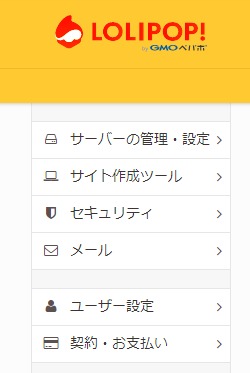
ステップ2 サイト作成ツール→WordPress簡単インストールをクリック
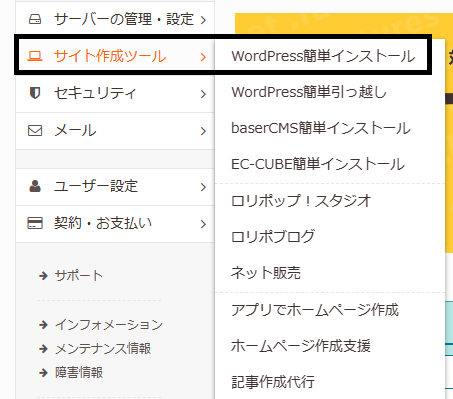
ステップ3 WordPressのインストール先・設定画面で必要事項を入力
サイトURLは、ロリポップ契約時に割り振られたドメインと独自ドメインが選べます
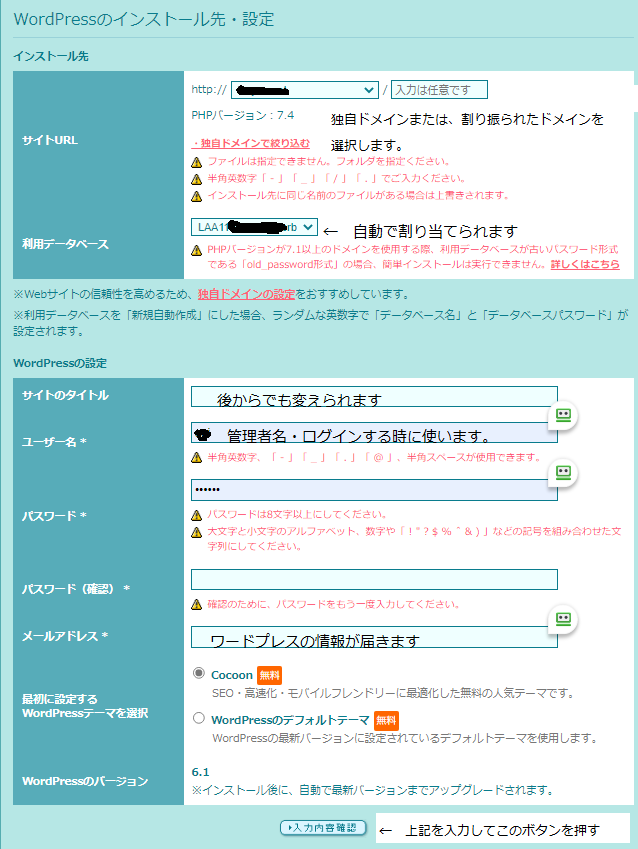
WordPressのテーマは、いつでも変更できますが、無料のテーマではCocoonを選んでおけば、間違いないです。(2023年2月時点)
しばらくすると下記の画面に変わります。
ステップ4 WordPressをインストールする
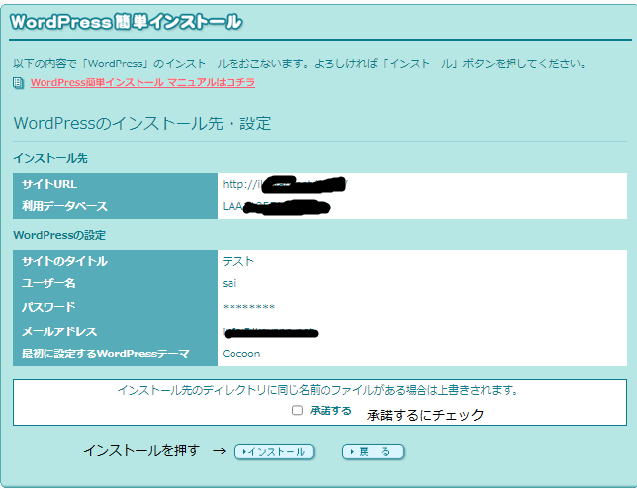
承諾するにチェック
インストールボタンを押す
ステップ5 WordPressがインストール完了
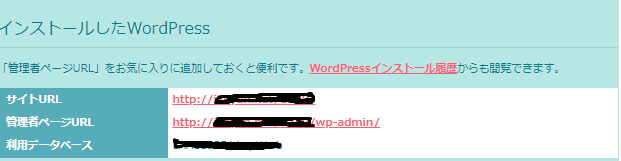
★月額110円〜/WordPress簡単インストール! ロリポップレンタルサーバー ★ ![]()
確認
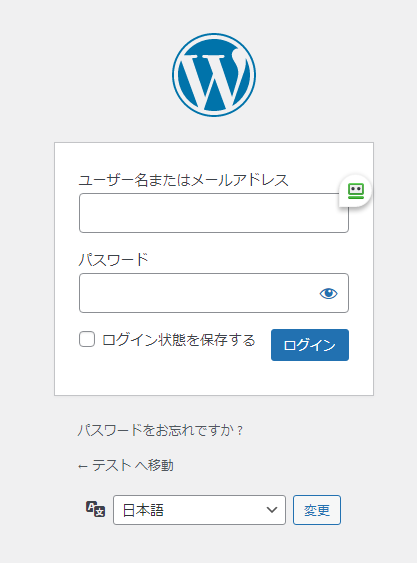
登録したユーザー名または、メールアドレスを記入
登録したパスワードを入力
WordPressの管理画面
ここから各設定をお願いします。
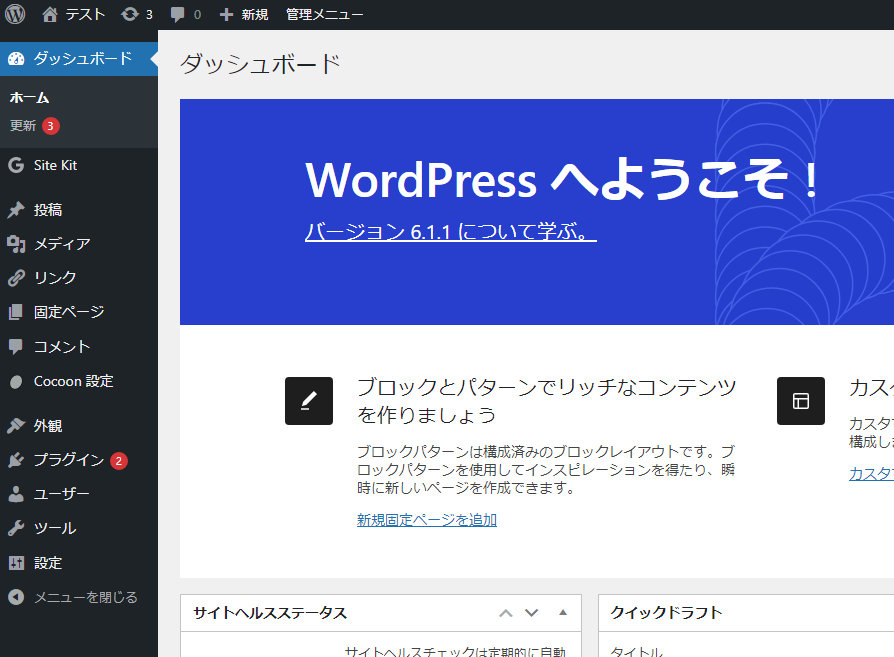
★月額110円〜/WordPress簡単インストール! ロリポップレンタルサーバー ★ ![]()
2023年5月1日改定
全プラン初期費用が「0円」に
「ハイスピードプラン」の名称を「ベーシックプラン」に変更
スタンダードプランの新規受付終了
(ベーシック・エンタープライズ限定)自動バックアップ復旧費用が「0円」に


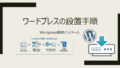
コメント